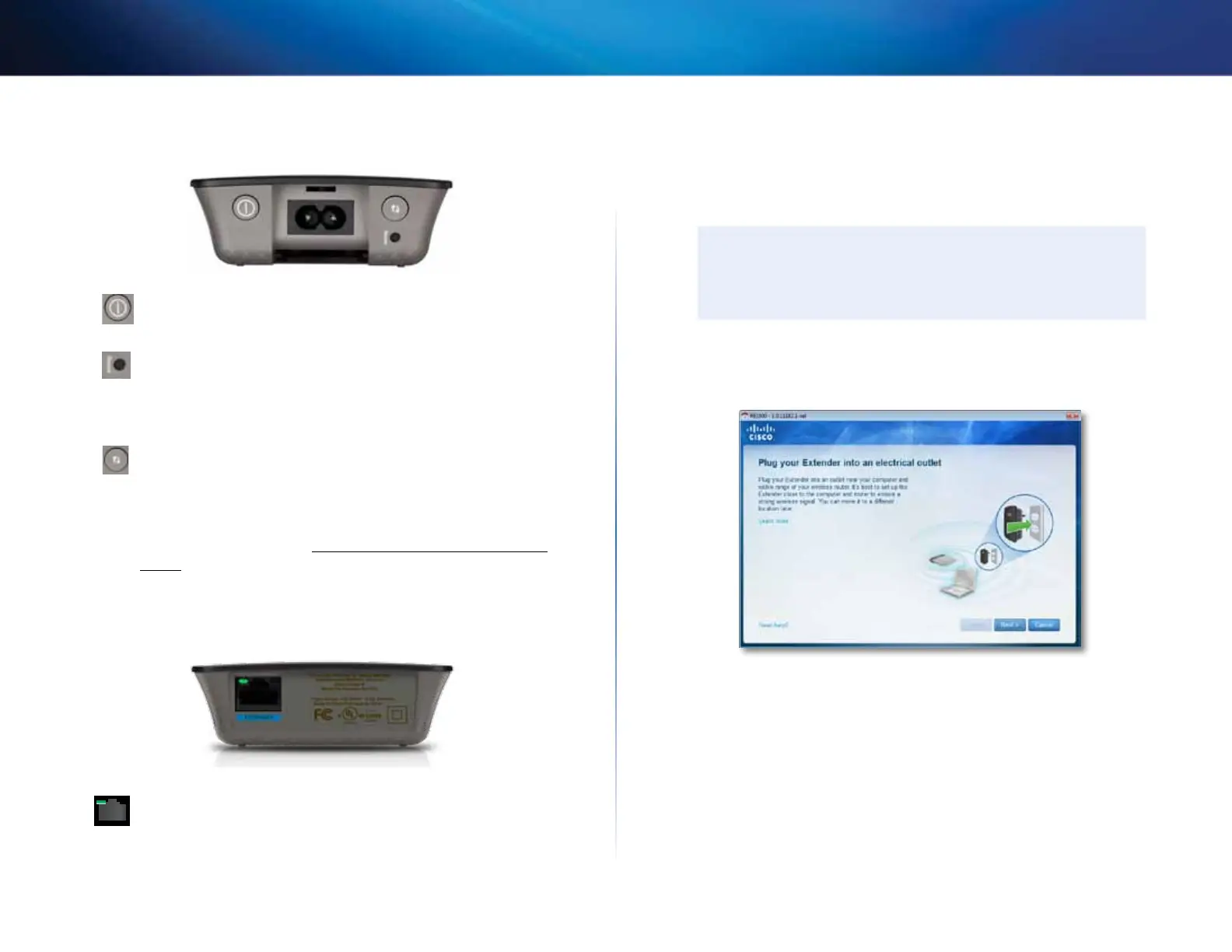3
Začínáme
Rozšiřovač pokrytí RE1000
Pohled shora
Vypínač Pouze u evropských verzí rozšiřovače RE1000.
Reset Stisknutím a podržením tohoto tlačítka na přibližně osm
sekund obnovíte výchozí tovární nastavení rozšiřovače. Výchozí
nastavení můžete obnovit také na obrazovce Administration
(Správa) > Factory Defaults (Výchozí tovární nastavení) vnástroji
pro správu rozšiřovače vprohlížeči.
Tlačítko Wi-Fi Protected Setup Pokud máte klientská zařízení,
například bezdrátové tiskárny, která podporují funkci Wi-Fi
Protected Setup, pak tuto funkci můžete po úvodní instalaci
využít k automatické konfiguraci bezdrátového zabezpečení
vašíbezdrátové sítě. Pokud chcete funkci Wi-Fi Protected Setup
použít, přejděte na část „Používání funkce Wi-Fi Protected
Setup“ na straně 8.
Dolní část
Ethernet (zelená) Prostřednictvím ethernetového kabelu
(neboli síťového kabelu) můžete přes tento port připojit
zařízenísítě Ethernet kbezdrátové síti.
Je-li ktomuto portu připojeno aktivní síťové zařízení, rozsvítí se
zelená kontrolka.
Jak instalovat bezdrátový rozšiřovač
1.
Vložte instalační CD do počítače připojeného k síťovému směrovači.
Potřebujete počítač připojený k síti v blízkosti směrovače nebo
přístupového bodu.
DŮLEŽITÉ
Při instalaci umístěte rozšiřovač do blízkosti počítače a směrovače
tak, aby byl zajištěn silný signál bezdrátové sítě. Zařízení můžete
později přemístit.
2.
Po spuštění instalačního nástroje si přečtěte licenční podmínky
a pak klepněte na tlačítko Next (Další). Budete požádáni o zapojení
rozšiřovače do elektrické zásuvky.
3.
Zapojte rozšiřovač do elektrické zásuvky. Rozšiřovač vyhledá bezdrátové
sítě. Zobrazí se seznam sítí.